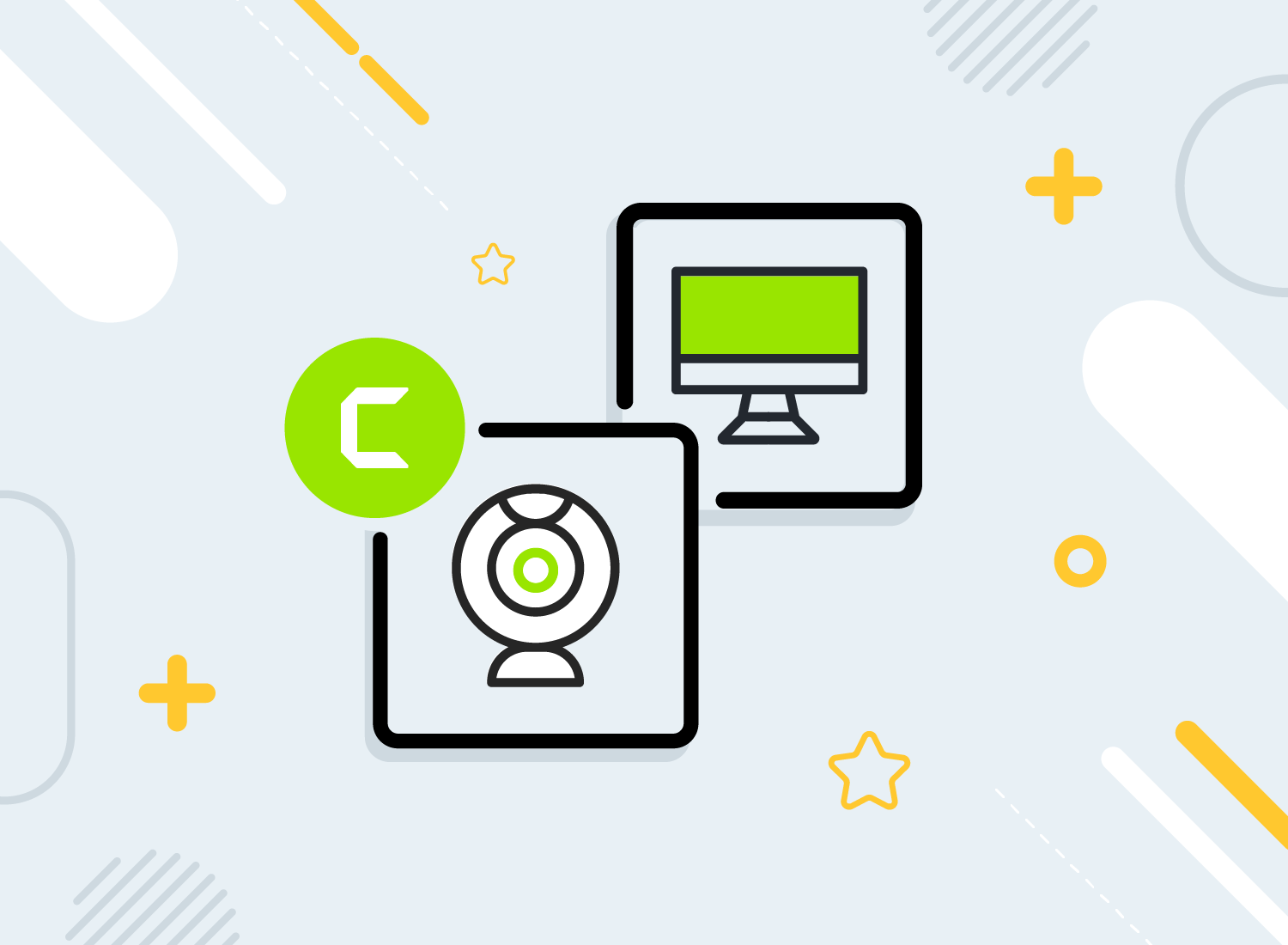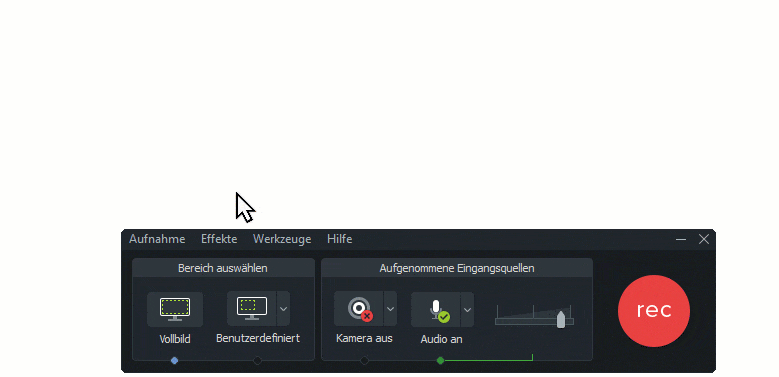Aufnahmen von einer Webkamera können Videos auf einfache Weise für die Zuschauer ansprechender und persönlicher machen. Zeigen Sie Webkamera-Aufnahmen vom Sprecher am Rand eines Trainingsvideos oder starten Sie ein Video mit einer persönlichen Botschaft. In diesem Artikel zeigen wir Ihnen Schritt für Schritt, wie Sie Ihre Webkamera aufnehmen und in ein Video integrieren können. Wir verwenden dazu Camtasia, weil diese Software Webkamera-Recorder und Video-Editor in einem ist. Wenn Sie Camtasia noch nicht haben, können Sie hier eine Testversion herunterladen.
Schritt 1: Starten Sie ein neues Projekt
Öffnen Sie Camtasia und wählen Sie Neues Projekt.
*Wenn Sie Camtasia noch nicht installiert haben, finden Sie hier eine Testversion.
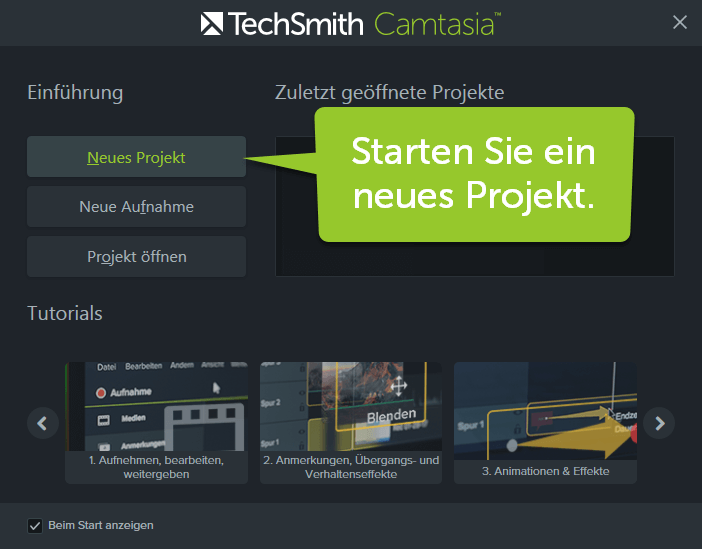
Schritt 2: Webkamera aufnehmen oder existierendes Filmmaterial importieren
Sie können mit dem Camtasia Recorder direkt die Webkamera aufnehmen. Hierzu aktivieren Sie die Option Webkamera und starten Sie die Aufnahme mit einem Klick auf den roten Aufnahmeknopf im Camtasia Recorder.
Wenn Sie bereits Webkamera-Aufnahme oder andere Videoaufnahmen besitzen, können Sie diese mit Datei > Importieren > Medien in Camtasia importieren. Wählen Sie Videos und Aufnahmen von der Webkamera aus und klicken Sie auf Öffnen.
Schritt 3: Positionieren Sie die Medien
Sollen die Aufnahmen von der Webkamera am Anfang des Videos erscheinen oder Ihr Video als Bild-im-Bild überlagern? Das ist die erste Entscheidung, die Sie treffen müssen.
Webkamera-Aufnahmen als Intro, gefolgt vom eigentlichen Inhalt.
Ziehen Sie die Webkamera-Aufnahme aus dem Clip-Auswahlfenster auf die Timeline. Danach ziehen Sie die anderen Videoclips direkt dahinter. Das mit Camtasia produzierte Video wird die Clips in der Reihenfolge zeigen, in der sie auf der Timeline liegen. Es ist wichtig zu wissen, dass Camtasia nur die Videoclips produziert, die sich auf der Timeline befinden.
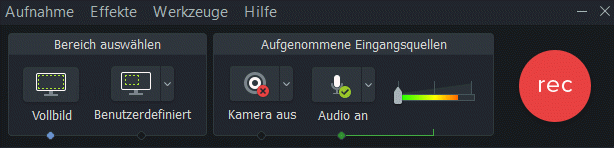
Bild-im-Bild
Um die Webkamera über dem Hauptvideo, z. B. in der unteren Ecke des Videos, anzuzeigen, ziehen Sie zuerst den Videoclip auf die Timeline. Danach ziehen Sie die Webkamera-Aufnahme auf die Spur darüber. Die Spuren können Sie sich vorstellen, wie einen Stapel Bilder. Die oberste Spur ist ganz oben im Stapel und darunter liegende Bilder können durch das oberste Bild verdeckt werden.
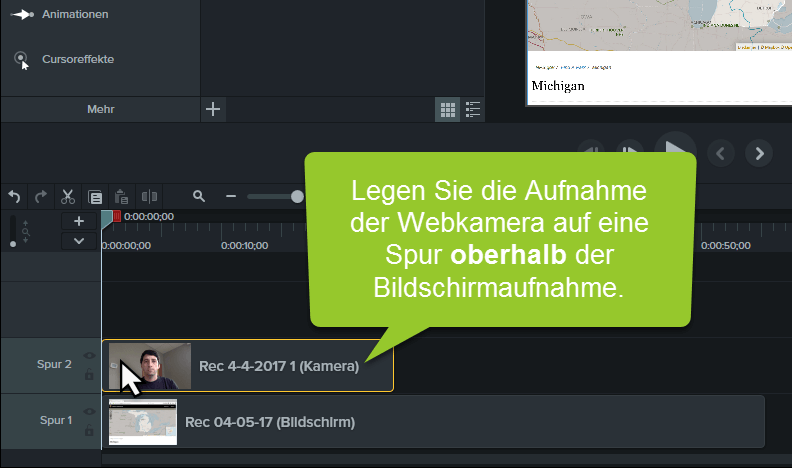
Nach dem Einfügen der Webkamera-Aufnahmen können Sie die Größe und Position beliebig ändern.
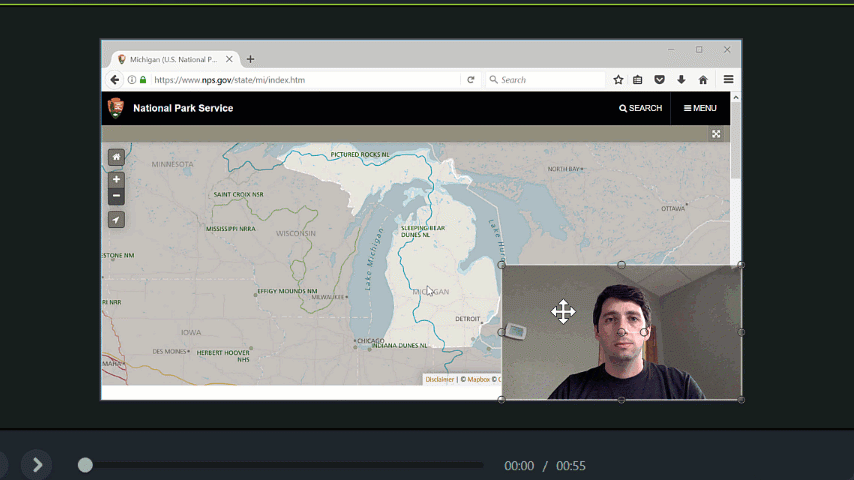
Wenn Sie mehr über Videobearbeitung in Camtasia erfahren wollen, schauen Sie sich unsere kurzen Lernvideos hier an
Schritt 4: Speichern Sie Ihr Video
Wenn die Webkamera-Aufnahme gut platziert ist, exportieren Sie Ihr Video mit einem Klick auf die grüne Schaltfläche Weitergeben. Das Video wird produziert und Sie können Videoformat und Speicherort bestimmen.
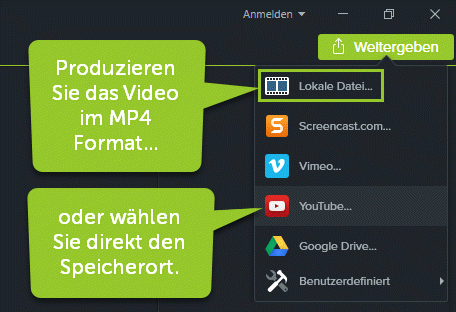
Schon fertig und es sieht sehr gut aus!
Soll es noch ein bisschen raffinierter sein?
Übergangseffekte und Animationen machen Ihr Video noch interessanter und professioneller. Schauen Sie sich unsere kurzen Tutorials an und lernen Sie alles über Übergangs- und Verhaltenseffekte, Anmerkungen, Animationen und Vieles mehr. Nun sind Sie perfekt gerüstet, um sich selbst ans Werk zu machen!
Erstellen Sie Ihr erstes Video!
Holen Sie sich noch heute Ihre kostenlose Camtasia Testversion und erstellen Sie professionelle Videos: Nehmen Sie Ihre Webcam auf und bearbeiten Sie das Video – Erzielen Sie überzeugende Ergebnisse!